EF Core 数据库连接配置详解,轻松用ef框架代码实现数据库连接
- 问答
- 2025-07-30 00:40:14
- 2
🚀 EF Core | 数据库连接配置详解:轻松用EF框架代码实现数据库连接
场景引入:当代码遇上数据库
想象一下这个场景:你正在开发一个电商网站🛒,产品数据、用户信息、订单记录都需要存储,手动写SQL语句?太麻烦了!这时候EF Core就像你的私人数据库管家🤵,帮你优雅地处理所有数据操作。
我们就来深入聊聊如何用EF Core配置数据库连接,让你从此告别繁琐的SQL拼接!✨
🔧 1. 安装EF Core基础包
确保你的项目已经安装了必要的NuGet包:
dotnet add package Microsoft.EntityFrameworkCore dotnet add package Microsoft.EntityFrameworkCore.Design
根据你要连接的数据库类型,还需要安装对应的数据库提供程序:
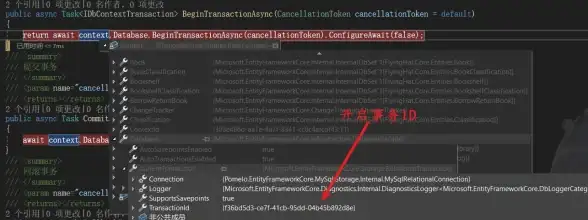
# SQL Server dotnet add package Microsoft.EntityFrameworkCore.SqlServer # MySQL dotnet add package Pomelo.EntityFrameworkCore.MySql # PostgreSQL dotnet add package Npgsql.EntityFrameworkCore.PostgreSQL # SQLite dotnet add package Microsoft.EntityFrameworkCore.Sqlite
🛠️ 2. 配置数据库连接字符串
连接字符串是EF Core连接数据库的"钥匙"🔑,通常包含服务器地址、数据库名、认证信息等。
1 硬编码方式(仅用于测试)
var connectionString = "Server=localhost;Database=MyShop;User Id=sa;Password=123456;";
⚠️ 注意:实际项目中千万不要这样写!密码等敏感信息应该使用安全方式存储。
2 推荐方式:使用appsettings.json
{
"ConnectionStrings": {
"DefaultConnection": "Server=localhost;Database=MyShop;User Id=sa;Password=123456;"
}
}
然后在代码中读取:
var configuration = new ConfigurationBuilder()
.SetBasePath(Directory.GetCurrentDirectory())
.AddJsonFile("appsettings.json")
.Build();
var connectionString = configuration.GetConnectionString("DefaultConnection");
🏗️ 3. 创建DbContext
DbContext是EF Core的核心,代表与数据库的会话。
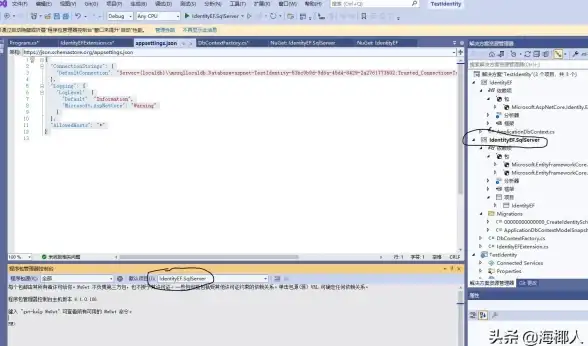
public class ShopDbContext : DbContext
{
public DbSet<Product> Products { get; set; }
public DbSet<Customer> Customers { get; set; }
public DbSet<Order> Orders { get; set; }
protected override void OnConfiguring(DbContextOptionsBuilder optionsBuilder)
{
if (!optionsBuilder.IsConfigured)
{
optionsBuilder.UseSqlServer(connectionString);
}
}
}
💡 小技巧:实际项目中,建议使用依赖注入来配置DbContext,而不是在OnConfiguring中硬编码。
🌈 4. 不同数据库的配置方式
EF Core支持多种数据库,配置方式略有不同:
1 SQL Server
services.AddDbContext<ShopDbContext>(options =>
options.UseSqlServer(Configuration.GetConnectionString("DefaultConnection")));
2 MySQL (使用Pomelo提供程序)
services.AddDbContext<ShopDbContext>(options =>
options.UseMySql(Configuration.GetConnectionString("DefaultConnection"),
new MySqlServerVersion(new Version(8, 0, 26))));
3 PostgreSQL
services.AddDbContext<ShopDbContext>(options =>
options.UseNpgsql(Configuration.GetConnectionString("DefaultConnection")));
4 SQLite
services.AddDbContext<ShopDbContext>(options =>
options.UseSqlite("Data Source=myshop.db"));
🔍 5. 高级连接配置
1 连接重试策略
services.AddDbContext<ShopDbContext>(options =>
options.UseSqlServer(
Configuration.GetConnectionString("DefaultConnection"),
sqlServerOptions => sqlServerOptions.EnableRetryOnFailure(
maxRetryCount: 5,
maxRetryDelay: TimeSpan.FromSeconds(30),
errorNumbersToAdd: null)));
2 连接池配置
services.AddDbContextPool<ShopDbContext>(options =>
options.UseSqlServer(Configuration.GetConnectionString("DefaultConnection")),
poolSize: 128);
3 敏感数据日志记录
optionsBuilder.UseSqlServer(connectionString)
.EnableSensitiveDataLogging()
.LogTo(Console.WriteLine, LogLevel.Information);
🧪 6. 测试你的连接
配置完成后,可以通过简单代码测试连接是否正常:
using (var db = new ShopDbContext())
{
if (db.Database.CanConnect())
{
Console.WriteLine("🎉 数据库连接成功!");
}
else
{
Console.WriteLine("❌ 无法连接到数据库");
}
}
🚨 7. 常见问题排查
- 连接失败:检查连接字符串、网络、防火墙设置
- 认证错误:确认用户名密码正确,检查SQL Server的认证模式
- 版本不匹配:确保EF Core和数据库提供程序版本兼容
- 迁移问题:如果修改了模型,记得运行
dotnet ef migrations add和dotnet ef database update
🎯 8. 最佳实践
- 永远不要硬编码连接字符串 - 使用配置系统或密钥管理服务
- 使用依赖注入 - 让框架管理DbContext生命周期
- 考虑连接池 - 高并发应用需要合理配置连接池大小
- 实现健康检查 - 监控数据库连接状态
- 环境区分 - 开发、测试、生产环境使用不同连接配置
现在你已经掌握了EF Core数据库连接配置的精髓!从简单的SQLite到企业级SQL Server集群,EF Core都能优雅应对,好的开始是成功的一半,正确的数据库连接配置是你数据访问层稳固的基石。
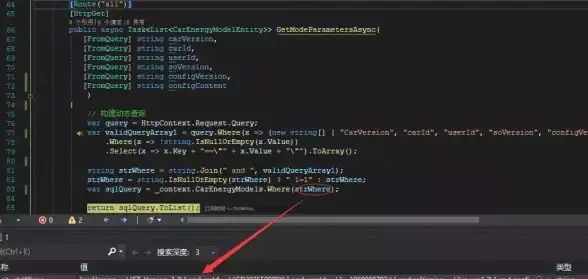
下次当你看到EF Core流畅地处理数据时,不妨给自己点个赞👍 - 因为你已经知道这背后的魔法是如何工作的了!
本文由 逯曼安 于2025-07-30发表在【云服务器提供商】,文中图片由(逯曼安)上传,本平台仅提供信息存储服务;作者观点、意见不代表本站立场,如有侵权,请联系我们删除;若有图片侵权,请您准备原始证明材料和公证书后联系我方删除!
本文链接:https://vps.7tqx.com/wenda/480223.html
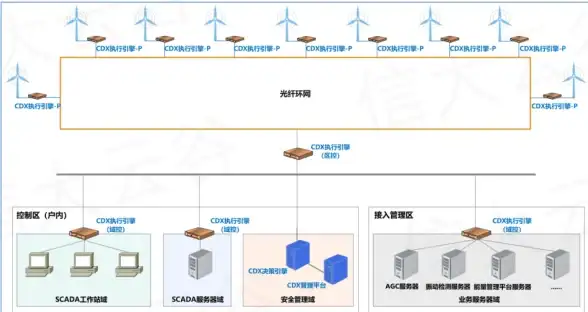
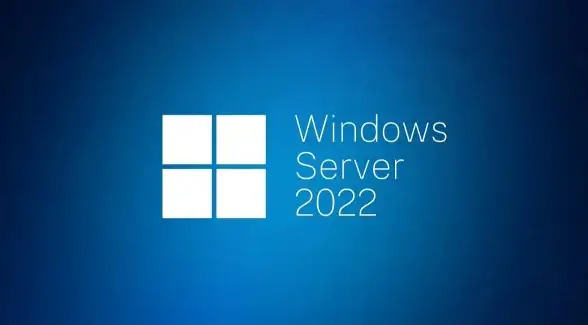
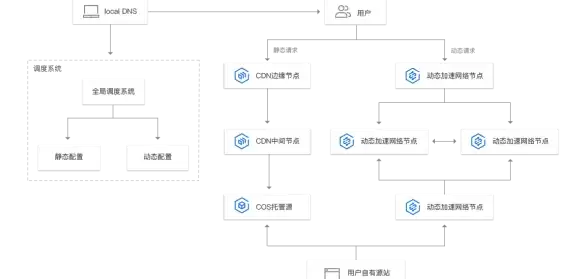
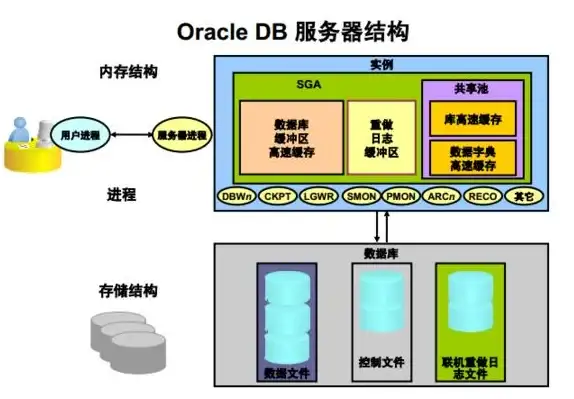
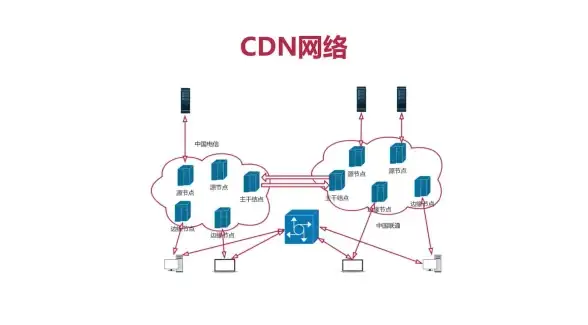

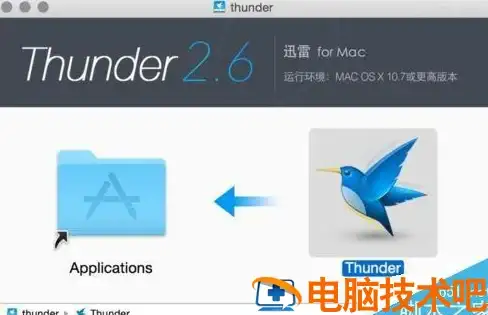
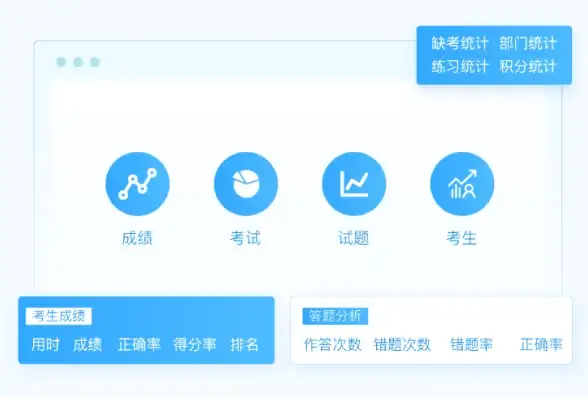

发表评论